WiFi休眠的三种模式测试方法
- 格式:doc
- 大小:14.00 KB
- 文档页数:1
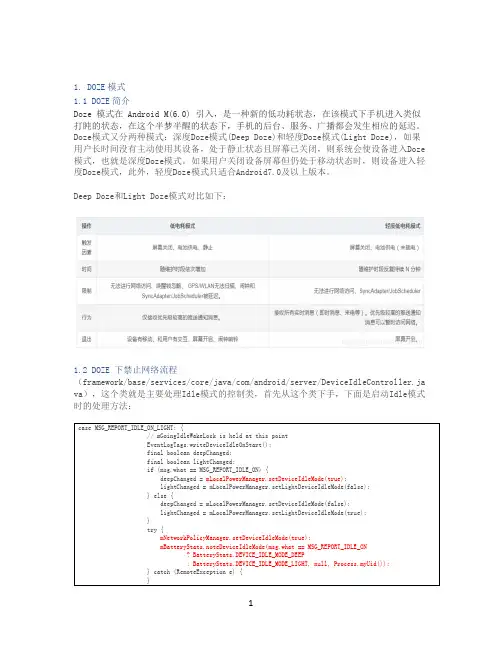
1. DOZE模式1.1 DOZE简介Doze 模式在 Android M(6.0) 引入,是一种新的低功耗状态,在该模式下手机进入类似打盹的状态,在这个半梦半醒的状态下,手机的后台、服务、广播都会发生相应的延迟。
Doze模式又分两种模式:深度Doze模式(Deep Doze)和轻度Doze模式(Light Doze),如果用户长时间没有主动使用其设备,处于静止状态且屏幕已关闭,则系统会使设备进入Doze 模式,也就是深度Doze模式。
如果用户关闭设备屏幕但仍处于移动状态时,则设备进入轻度Doze模式,此外,轻度Doze模式只适合Android7.0及以上版本。
Deep Doze和Light Doze模式对比如下:1.2 DOZE 下禁止网络流程(framework/base/services/core/java/com/android/server/DeviceIdleController.ja va),这个类就是主要处理Idle模式的控制类,首先从这个类下手,下面是启动Idle模式时的处理方法:从上面可以看出,进入Idle模式后主要执行三个操作1)mLocalPowerManager.setDeviceIdleMode(true);2)mNetworkPolicyManager.setDeviceIdleMode(true);3)mBatteryStats.noteDeviceIdleMode(..)我们比较关心的是网络方面的,所以接下来主要分析mNetworkPolicyManager。
1.3 NetworkPolicyManager.java下的setDeviceIdleMode(framework/base/services/core/java/com/android/server/net/NetworkPolicyManage r.java)这个类就是mNetworkPolicyManager实例对象,首先看setDeviceIdleMode函数: @Overridepublic void setDeviceIdleMode(boolean enabled) {mContext.enforceCallingOrSelfPermission(MANAGE_NETWORK_POLICY, TAG);Trace.traceBegin(Trace.TRACE_TAG_NETWORK, "setDeviceIdleMode");try {synchronized (mUidRulesFirstLock) {if (mDeviceIdleMode == enabled) {return;}mDeviceIdleMode = enabled;if (mSystemReady) {// Device idle change means we need to rebuild rules for all// known apps, so do a global refresh.updateRulesForRestrictPowerUL();}}if (enabled) {EventLogTags.writeDeviceIdleOnPhase("net");} else {EventLogTags.writeDeviceIdleOffPhase("net");}} finally {Trace.traceEnd(Trace.TRACE_TAG_NETWORK);}}针对所有APP修改网络受限规则,具体规则可以继续跟踪updateRulesForRestrictPowerUL().updateRulesForDeviceIdleUL() updateRulesForWhitelistedPowerSaveUL2.BMPS(Beacon Mode Power Save)2.1 Beacon相关重要参数Beacon-Interval(信标间隔)这个值变大,有助于client端省电。
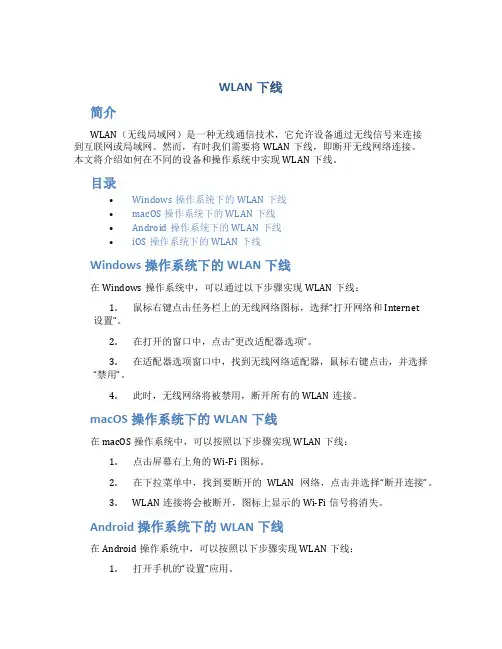
WLAN下线简介WLAN(无线局域网)是一种无线通信技术,它允许设备通过无线信号来连接到互联网或局域网。
然而,有时我们需要将WLAN下线,即断开无线网络连接。
本文将介绍如何在不同的设备和操作系统中实现WLAN下线。
目录•Windows操作系统下的WLAN下线•macOS操作系统下的WLAN下线•Android操作系统下的WLAN下线•iOS操作系统下的WLAN下线Windows操作系统下的WLAN下线在Windows操作系统中,可以通过以下步骤实现WLAN下线:1.鼠标右键点击任务栏上的无线网络图标,选择“打开网络和Internet设置”。
2.在打开的窗口中,点击“更改适配器选项”。
3.在适配器选项窗口中,找到无线网络适配器,鼠标右键点击,并选择“禁用”。
4.此时,无线网络将被禁用,断开所有的WLAN连接。
macOS操作系统下的WLAN下线在macOS操作系统中,可以按照以下步骤实现WLAN下线:1.点击屏幕右上角的Wi-Fi图标。
2.在下拉菜单中,找到要断开的WLAN网络,点击并选择“断开连接”。
3.WLAN连接将会被断开,图标上显示的Wi-Fi信号将消失。
Android操作系统下的WLAN下线在Android操作系统中,可以按照以下步骤实现WLAN下线:1.打开手机的“设置”应用。
2.在设置界面中,找到“无线和网络”或“Wi-Fi”选项。
3.在Wi-Fi设置界面中,找到要断开的WLAN网络名称,点击并选择“忘记网络”。
4.系统会提示您是否要忘记该网络,确认后,设备将会从已知网络列表中删除该WLAN网络,断开连接。
iOS操作系统下的WLAN下线在iOS操作系统中,可以按照以下步骤实现WLAN下线:1.打开手机的“设置”应用。
2.在设置界面中,找到“Wi-Fi”选项。
3.在Wi-Fi设置界面中,找到要断开的WLAN网络名称,点击并选择“忘记此网络”。
4.iOS会提示是否要忘记该网络,确认后,设备将会从已知网络列表中删除该WLAN网络,断开连接。
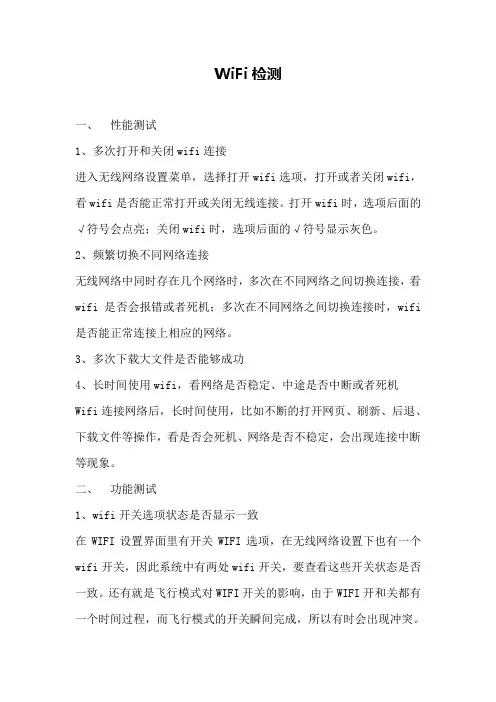
WiFi检测一、性能测试1、多次打开和关闭wifi连接进入无线网络设置菜单,选择打开wifi选项,打开或者关闭wifi,看wifi是否能正常打开或关闭无线连接。
打开wifi时,选项后面的√符号会点亮;关闭wifi时,选项后面的√符号显示灰色。
2、频繁切换不同网络连接无线网络中同时存在几个网络时,多次在不同网络之间切换连接,看wifi是否会报错或者死机;多次在不同网络之间切换连接时,wifi 是否能正常连接上相应的网络。
3、多次下载大文件是否能够成功4、长时间使用wifi,看网络是否稳定、中途是否中断或者死机Wifi连接网络后,长时间使用,比如不断的打开网页、刷新、后退、下载文件等操作,看是否会死机、网络是否不稳定,会出现连接中断等现象。
二、功能测试1、wifi开关选项状态是否显示一致在WIFI设置界面里有开关WIFI选项,在无线网络设置下也有一个wifi开关,因此系统中有两处wifi开关,要查看这些开关状态是否一致。
还有就是飞行模式对WIFI开关的影响,由于WIFI开和关都有一个时间过程,而飞行模式的开关瞬间完成,所以有时会出现冲突。
2、打开wifi后,是否能自动检测到无线网络中存在的各种网络打开wifi后,应能自动检测到区域内的网络,并能正常显示出来。
比如网络名称、加密方式、信号强度等。
3、网络的选择和切换,看是否正常连接各种不同加密类型的网络,看是否能正常连接使用。
4、飞行模式功能是否正常选择飞行模式后,应能停用所有的无线网络;此时wifi开关选项应处于关闭状态。
5、网络通知功能是否正常打开网络通知功能后,设备附近有开发网络时应有相应的提示。
6、添加wifi网络功能是否正常7、文件的下载(图片,铃声)和流媒体的观看连接wifi后,是否能成功下载文件(声音、图片等);在线观看媒体时,是否顺畅。
8、浏览网页、登录msn、收发邮件等功能是否正常。
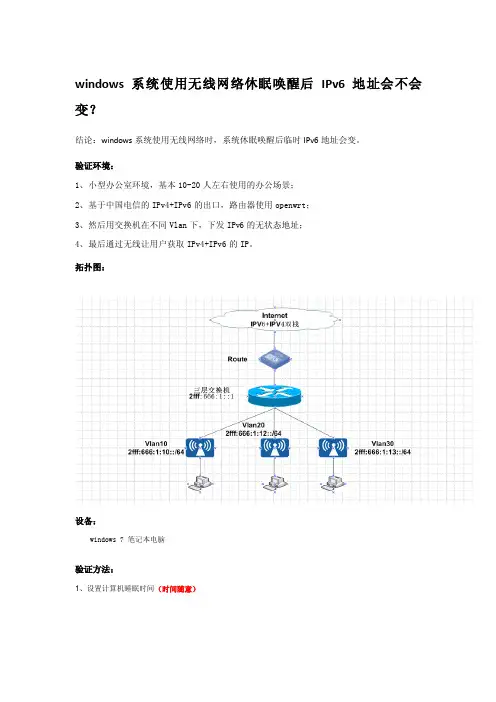
windows系统使用无线网络休眠唤醒后IPv6地址会不会变?
结论:windows系统使用无线网络时,系统休眠唤醒后临时IPv6地址会变。
验证环境:
1、小型办公室环境,基本10-20人左右使用的办公场景;
2、基于中国电信的IPv4+IPv6的出口,路由器使用openwrt;
3、然后用交换机在不同Vlan下,下发IPv6的无状态地址;
4、最后通过无线让用户获取IPv4+IPv6的IP。
拓扑图:
设备:
windows 7 笔记本电脑
验证方法:
1、设置计算机睡眠时间(时间随意)
2、休眠前
IPv6地址:2fff:666:1:13:35fb:9f50:2775:d6b1
临时IPv6地址:2fff:666:1:13:b560:7cf2:6011:c641
本地链接IPv6地址:fe80::35fb:9f50:2775:d6b1%13
3、休眠唤醒后
网络连接断开,重新连接网络后查看IPv6地址,临时IPv6地址出现变化临时IPv6地址:2fff:666:1:13:4c53:112a:d7dc:ba1c。

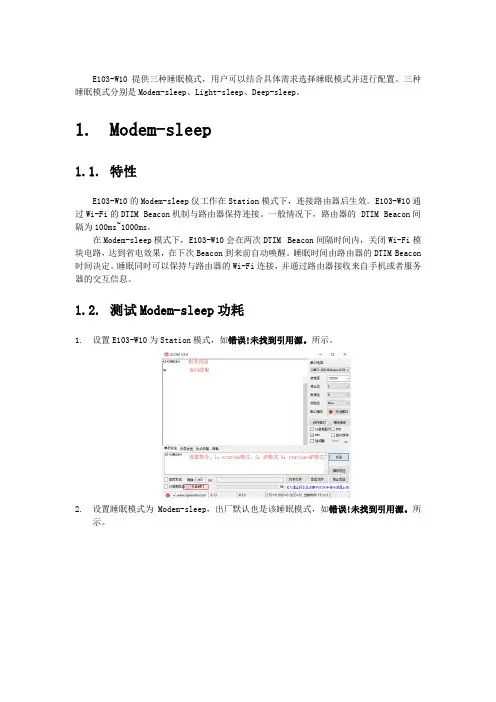
E103-W10提供三种睡眠模式,用户可以结合具体需求选择睡眠模式并进行配置。
三种睡眠模式分别是Modem-sleep、Light-sleep、Deep-sleep。
1.Modem-sleep1.1.特性E103-W10的Modem-sleep仅工作在Station模式下,连接路由器后生效。
E103-W10通过Wi-Fi的DTIM Beacon机制与路由器保持连接。
一般情况下,路由器的 DTIM Beacon间隔为100ms~1000ms。
在Modem-sleep模式下,E103-W10会在两次DTIM Beacon间隔时间内,关闭Wi-Fi模块电路,达到省电效果,在下次Beacon到来前自动唤醒。
睡眠时间由路由器的DTIM Beacon 时间决定。
睡眠同时可以保持与路由器的Wi-Fi连接,并通过路由器接收来自手机或者服务器的交互信息。
1.2.测试Modem-sleep功耗1.设置E103-W10为Station模式,如错误!未找到引用源。
所示。
2.设置睡眠模式为Modem-sleep,出厂默认也是该睡眠模式,如错误!未找到引用源。
所示。
3.连接到路由器,以Wi-Fi名称为"E880-IR01",密码为"JSZXE880"的路由器为例,如所示。
4.连接后,E103-W10自动进入Modem-sleep睡眠模式,也会自动唤醒,如错误!未找到引用源。
所示,最大电流69.8mA,最小电流14.4mA,平均电流17.5mA。
5.进行TCP client单连接,如错误!未找到引用源。
所示。
6.此时电流消耗如所示,平均电流增大至19mA。
如错误!未找到引用源。
所示。
7.E103-W10进入透传模式,每隔1秒发送20字节的电流消耗,如错误!未找到引用源。
所示。
2.Light-sleep2.1.特性Light-sleep的工作模式与Modem-sleep相似,仅工作在Station模式下,连接路由器后生效。
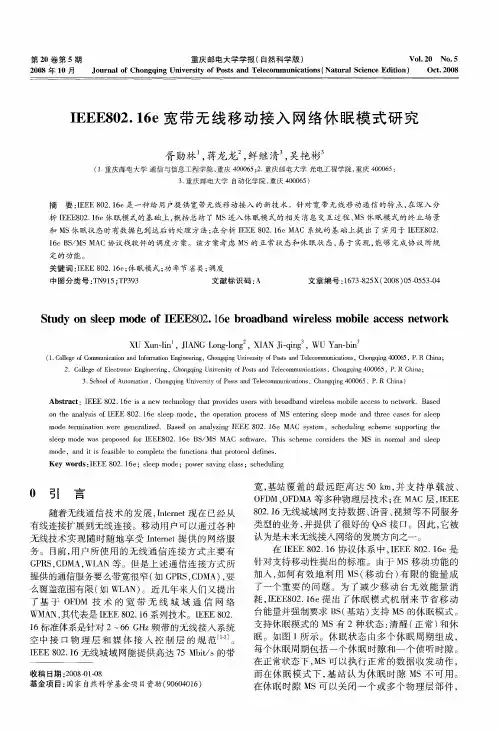
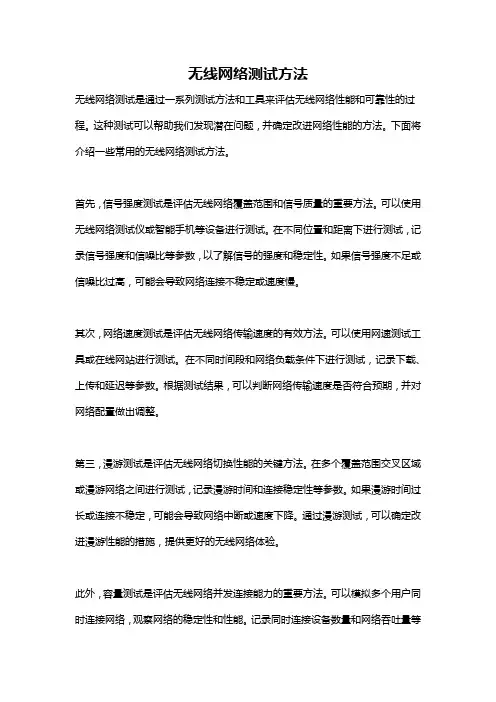
无线网络测试方法无线网络测试是通过一系列测试方法和工具来评估无线网络性能和可靠性的过程。
这种测试可以帮助我们发现潜在问题,并确定改进网络性能的方法。
下面将介绍一些常用的无线网络测试方法。
首先,信号强度测试是评估无线网络覆盖范围和信号质量的重要方法。
可以使用无线网络测试仪或智能手机等设备进行测试。
在不同位置和距离下进行测试,记录信号强度和信噪比等参数,以了解信号的强度和稳定性。
如果信号强度不足或信噪比过高,可能会导致网络连接不稳定或速度慢。
其次,网络速度测试是评估无线网络传输速度的有效方法。
可以使用网速测试工具或在线网站进行测试。
在不同时间段和网络负载条件下进行测试,记录下载、上传和延迟等参数。
根据测试结果,可以判断网络传输速度是否符合预期,并对网络配置做出调整。
第三,漫游测试是评估无线网络切换性能的关键方法。
在多个覆盖范围交叉区域或漫游网络之间进行测试,记录漫游时间和连接稳定性等参数。
如果漫游时间过长或连接不稳定,可能会导致网络中断或速度下降。
通过漫游测试,可以确定改进漫游性能的措施,提供更好的无线网络体验。
此外,容量测试是评估无线网络并发连接能力的重要方法。
可以模拟多个用户同时连接网络,观察网络的稳定性和性能。
记录同时连接设备数量和网络吞吐量等参数,以了解网络在高负载情况下的表现。
如果网络吞吐量下降或连接质量下降,可能会影响用户的网络体验。
通过容量测试,可以确定提高网络并发连接能力的策略。
此外,安全性测试是评估无线网络安全性的重要方法。
可以模拟攻击活动,如网络钓鱼、拒绝服务攻击等,测试网络的抵抗力和恢复能力。
记录网络防护措施的有效性和安全事件的触发情况等参数,以评估网络的安全性能。
如果网络容易受到攻击或难以恢复,可能会导致用户数据泄漏或网络中断。
通过安全性测试,可以确定改进网络安全性的措施,保护无线网络的安全性。
综上所述,无线网络测试方法包括信号强度测试、网络速度测试、漫游测试、容量测试和安全性测试等。
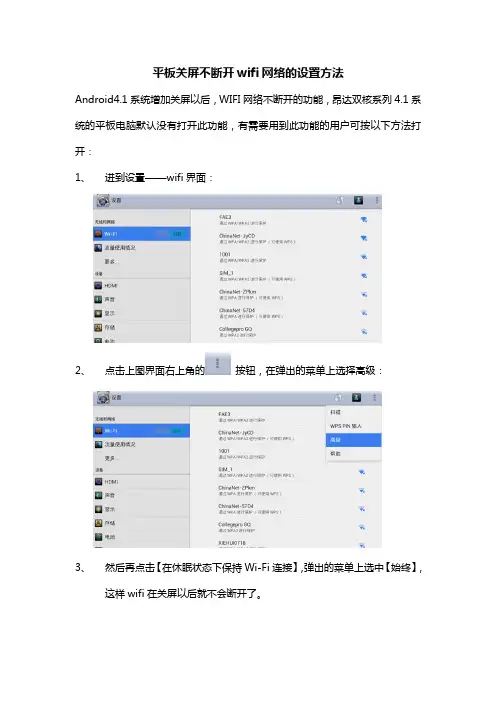
平板关屏不断开wifi网络的设置方法
Android4.1系统增加关屏以后,WIFI网络不断开的功能,昂达双核系列4.1系统的平板电脑默认没有打开此功能,有需要用到此功能的用户可按以下方法打开:
1、进到设置——wifi界面:
2、点击上图界面右上角的按钮,在弹出的菜单上选择高级:
3、然后再点击【在休眠状态下保持Wi-Fi连接】,弹出的菜单上选中【始终】,
这样wifi在关屏以后就不会断开了。
特别提醒:
在关屏待机的状态下开WIFI,会大大增加待机功耗,减少待机时间。
所以在不使用网络的情况下,尽量不
要开WIFI待机!!!。
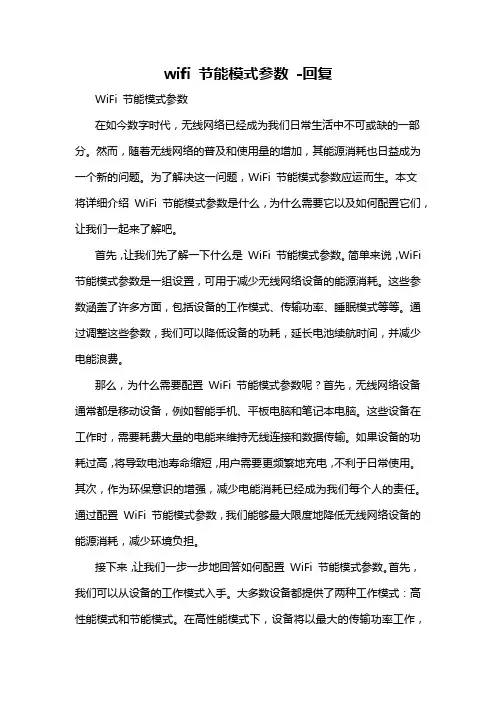
wifi 节能模式参数-回复WiFi 节能模式参数在如今数字时代,无线网络已经成为我们日常生活中不可或缺的一部分。
然而,随着无线网络的普及和使用量的增加,其能源消耗也日益成为一个新的问题。
为了解决这一问题,WiFi 节能模式参数应运而生。
本文将详细介绍WiFi 节能模式参数是什么,为什么需要它以及如何配置它们,让我们一起来了解吧。
首先,让我们先了解一下什么是WiFi 节能模式参数。
简单来说,WiFi 节能模式参数是一组设置,可用于减少无线网络设备的能源消耗。
这些参数涵盖了许多方面,包括设备的工作模式、传输功率、睡眠模式等等。
通过调整这些参数,我们可以降低设备的功耗,延长电池续航时间,并减少电能浪费。
那么,为什么需要配置WiFi 节能模式参数呢?首先,无线网络设备通常都是移动设备,例如智能手机、平板电脑和笔记本电脑。
这些设备在工作时,需要耗费大量的电能来维持无线连接和数据传输。
如果设备的功耗过高,将导致电池寿命缩短,用户需要更频繁地充电,不利于日常使用。
其次,作为环保意识的增强,减少电能消耗已经成为我们每个人的责任。
通过配置WiFi 节能模式参数,我们能够最大限度地降低无线网络设备的能源消耗,减少环境负担。
接下来,让我们一步一步地回答如何配置WiFi 节能模式参数。
首先,我们可以从设备的工作模式入手。
大多数设备都提供了两种工作模式:高性能模式和节能模式。
在高性能模式下,设备将以最大的传输功率工作,以获得更好的信号强度和传输速度。
然而,这也意味着设备将耗费更多的电能。
在节能模式下,设备将降低传输功率,以减少能源消耗。
用户可以根据实际需求选择适合自己的工作模式,并在需要时进行切换。
其次,我们可以调整设备的传输功率。
传输功率是无线网络设备发送信号的强度,通常以百分比或分贝为单位。
通过降低传输功率,无线设备可以减少能源消耗。
然而,降低传输功率可能会导致信号强度下降,从而影响设备的传输速度和稳定性。
因此,在调整传输功率时,我们需要在能源节约和设备性能之间取得平衡。

无线网络的安全测试方法无线网络的广泛应用使得网络安全问题日益凸显,针对无线网络的安全测试方法显得尤为重要。
在本文中,将介绍几种常用的无线网络安全测试方法,以帮助用户评估和加强其无线网络的安全性。
一、被动扫描被动扫描是无线网络安全测试的一种基本方法。
它通过监听和分析网络数据流量,识别和记录网络中存在的安全隐患。
被动扫描不会干扰网络的正常运行,有效地发现可能存在的安全漏洞,包括未加密的网络通信、弱密码、漏洞利用等。
此外,被动扫描还可以检测未授权的访问行为,以及嗅探攻击等潜在的网络安全问题。
二、主动扫描主动扫描是无线网络安全测试的另一种常见方法。
与被动扫描不同的是,主动扫描是通过主动发送特定的数据包来测试网络的安全性。
主动扫描通常包括端口扫描、漏洞扫描和拒绝服务攻击测试等。
其中,端口扫描用于检测目标网络中的开放端口,以确认是否存在未授权的服务或漏洞;漏洞扫描用于发现网络设备和软件中已知的漏洞,并提供相应的修复建议;拒绝服务攻击测试则模拟实际攻击行为,评估网络在面对此类攻击时的稳定性和可靠性。
三、移动设备测试随着移动设备的普及和使用,对移动设备的安全性评估也变得越来越重要。
移动设备测试主要包括操作系统漏洞测试、无线接入点管理测试和应用程序安全测试等。
操作系统漏洞测试主要针对移动设备操作系统中的安全漏洞进行识别和分析;无线接入点管理测试用于评估设备在连接无线网络时的认证和加密机制的安全性;应用程序安全测试则针对移动设备上常见的应用程序进行漏洞扫描和安全评估,以发现潜在的安全问题。
四、社会工程学测试无线网络安全并不仅仅局限于技术层面,社会工程学攻击也是无线网络常见的安全威胁之一。
社会工程学测试旨在评估组织内部员工在面对各种社交工具和欺骗手段时的防御能力。
测试者通常通过伪装成合法用户或陌生人,试图获取敏感信息或制造访问权限。
这种测试方法能够检验组织内部员工对安全风险的认知程度,并提供必要的培训和教育,以加强无线网络的安全性。
“设置——无线和网络——WLAN设置——menu——高级——在休眠状态下保持WLAN连接”这个功能点击“在休眠状态下保持WLAN连接”弹出以下三个选项:始终----在休眠状态下一直保持WLAN的连接仅限充电时---在休眠状态下只有充电时才会一直保持WLAN的连接从不(会增加数据流量)----在休眠状态下从不保持WLAN的连接测试方法:1. 网络稳定情况下,在以上三个状态中,让手机息屏一段时间(800手机十几秒就可以,700和360需要很长时间,大概要半小时或者更长)后解锁访问浏览器:始终——能够正常进入浏览器打开网页仅限充电时---充电情况下能够正常进入浏览器打开网页,没有充电情况下不能打开网页从不(会增加数据流量)----移动数据流量开启情况下能够正常进入浏览器打开网页,没有开启移动数据流量的情况下不能打开网页2. 网络稳定情况下,在以上三个状态中,登录QQ;让手机息屏一段时间后解锁查看始终——QQ保持登录状态仅限充电时---充电情况下QQ保持登录状态,没有充电情况下QQ掉线从不(会增加数据流量)----移动数据流量开启情况下QQ保持登录状态,没有开启移动数据流量的情况下QQ掉线3. 通过adb命令adb shell busybox ifconfig查看是否有wlan连接(该种情况只适用于验证始终和从不两种情况,因为需要连接电脑输入命令查看)如下面是有wlan连接的情况:C:\Users\Administrator>adb shell busybox ifconfiglo Link encap:Local Loopbackinet addr:127.0.0.1 Mask:255.0.0.0inet6 addr: ::1/128 Scope:HostUP LOOPBACK RUNNING MTU:16436 Metric:1RX packets:64 errors:0 dropped:0 overruns:0 frame:0TX packets:64 errors:0 dropped:0 overruns:0 carrier:0collisions:0 txqueuelen:0RX bytes:4608 (4.5 KiB) TX bytes:4608 (4.5 KiB)wlan0 Link encap:Ethernet HWaddr D8:42:AC:8C:B9:40inet addr:172.16.204.11 Bcast:172.16.204.255 Mask:255.255.255.0inet6 addr: fe80::da42:acff:fe8c:b940/64 Scope:LinkUP BROADCAST RUNNING MULTICAST MTU:1500 Metric:1RX packets:2118 errors:0 dropped:57 overruns:0 frame:0TX packets:1429 errors:0 dropped:0 overruns:0 carrier:0collisions:0 txqueuelen:1000RX bytes:1031750 (1007.5 KiB) TX bytes:80229 (78.3 KiB)以下是没有wlan连接的情况:C:\Users\Administrator>adb shell busybox ifconfiglo Link encap:Local Loopbackinet addr:127.0.0.1 Mask:255.0.0.0inet6 addr: ::1/128 Scope:HostUP LOOPBACK RUNNING MTU:16436 Metric:1RX packets:64 errors:0 dropped:0 overruns:0 frame:0TX packets:64 errors:0 dropped:0 overruns:0 carrier:0collisions:0 txqueuelen:0RX bytes:4608 (4.5 KiB) TX bytes:4608 (4.5 KiB)。
华为U8800设置WIFI不休眠
在没有设置WIFI不休眠时,默认是手机黑屏时自动网络休眠,再打开屏幕时无线网络就不能正常使用,导致V2.0测量的数据不能正常上传。
解决的方法如下:
在手机的主界面上点击菜单图标,如下图所示:
选择“设置”,或是在主界面上按手机最下面的第二个按键,选择“设置”就可以直接进入设置界面。
如下图:
选择“无线和网络”如下图:
进入到无线和网络设置界面后,选择“WLAN设置”,如下图:
进入到WLAN设置后,按手机面板最下面的一排功能键的第二个(像“三”的样子),选择高级。
如下图:
点击“WLAN休眠策略”,打开选择窗口如下图:
默认是屏幕关闭时休眠,选择“永不休眠”并退出即完成全部设置。
本期测试直通车给大家分享下WiFi休眠的三种模式测试方法,分别有这样几种情况:
环境:将DUT与电脑连接在同一个网络环境下,使PC端ping手机IP
在Settings-Wi-Fi-Advanced中,将"Keep Wi-Fi on during sleep mode"设置为1)"Never":等待15-20分钟,手机会断开WiFi连接,ping失败;此时点亮屏幕,状态栏没有WiFi连接图标,然后WiFi会马上自动连接上;
2)"Only when plugged in"(不插数据线):等待15-20分钟后,手机会断开WiFi连接,ping失败;此时点亮屏幕,状态栏没有WiFi连接图标,然后WiFi会马上自动连接上;3)"Only when plugged in(插数据线):手机不会断开连接,可以一直ping通,此时点亮屏幕,状态栏仍显示WiFi连接图标;
4)"always”:手机不会断开连接,可以一直ping通,此时点亮屏幕,状态栏仍显示WiFi 连接图标;
备注:
a)所有的测试请保持黑屏状态,若中途有点亮屏幕,请重新开始计算时间;
b)"3"和"4"的测试时间请保持30分钟以上; 1。